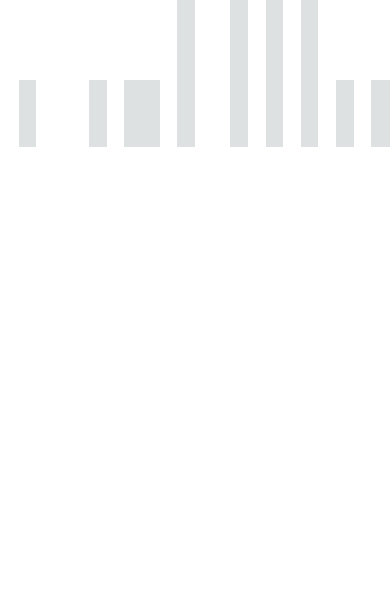
Prečo by som mal používať online skener čiarových kódov?
Náš online skener čiarových kódov vám pomôže prečítať takmer akýkoľvek typ 1D alebo 2D čiarového kódu. Väčšina smartfónov je síce vybavená funkciou čítania QR kódov, ale nedokážu čítať iné typy čiarových kódov, preto si musíte stiahnuť špecializovaný softvér.
- Náš skener čiarových kódov dokáže prečítať takmer každý 1D alebo 2D čiarový kód. Či už sa snažíte naskenovať kód Matrix, alebo niečo jednoduchšie, napríklad čiarový kód EAN, máme pre vás riešenie.
Skenovanie akéhokoľvek typu čiarového kódu
- Pomocou nášho online skenera čiarových kódov nemusíte sťahovať žiadne zbytočné rozšírenia prehliadača ani aplikácie, čo vám ušetrí čas aj námahu.
Skenovanie priamo z prehliadača
- Skenovanie digitálneho čiarového kódu je náročné, pretože si často vyžaduje, aby ste mali po ruke druhé zariadenie, napríklad smartfón. Pomocou nášho skenera čiarových kódov môžete nasnímať čiarový kód, nahrať ho na našu platformu a okamžite získať výsledky.
Nahrávanie čiarových kódov ako obrázkov
Skenujte QR kódy v okamihu pomocou nášho skenera čiarových kódov na obrazovke! Skenujte všetky bežné formáty čiarových kódov v zariadeniach iPhone, Android, Windows PC a Mac. Nie je potrebné sťahovať aplikáciu; náš skener môžete používať v prehliadači zadarmo bez reklám.
Bezplatný online skener čiarových kódov bez reklám
Náš skener čiarových kódov na obrazovke vám pomôže dekódovať všetky najbežnejšie formáty 1D a 2D čiarových kódov. Skenovanie môžete vykonávať z pohodlia stolového počítača alebo smartfónu bez toho, aby ste museli sťahovať akékoľvek aplikácie alebo doplnky prehliadača.
Ako skenovať čiarový kód
Čiarový kód môžete naskenovať pomocou fotoaparátu smartfónu alebo webovej kamery na našej stránke skenera čiarových kódov. V prípade čiarových kódov, ktoré sa nachádzajú na webových stránkach, môžete urobiť snímku obrazovky a nahrať ju ako obrázok na našu platformu, kde sa čiarový kód načíta v priebehu niekoľkých sekúnd.
Skenovanie čiarového kódu v systéme Android
Skenovanie čiarového kódu v systéme Android je jednoduché. Na našej platforme môžete bez problémov skenovať fyzické aj digitálne čiarové kódy, a to buď pomocou fotoaparátu zariadenia, alebo nahraním čiarového kódu ako obrázka.
Ak chcete používať fotoaparát, jednoducho:
- Prejdite na stránku skenera čiarových kódov na MyQRCode
- Udelenie prístupu kamery k skeneru
- Namierte fotoaparát zariadenia na čiarový kód, ktorý chcete prečítať.
- Po dokončení skenovania nájdete údaje v časti “Výsledky skenovania”.
Ak chcete nahrať obrázok, musíte:
- Odfotografujte fyzický čiarový kód, ktorý chcete naskenovať, alebo nasnímajte webové stránky obsahujúce digitálny čiarový kód.
- Nahrajte obrázok do skenera čiarových kódov MyQRCode
- Nájdite dekódované údaje v časti “Výsledky skenovania”.
Skenovanie čiarového kódu v zariadení iPhone
Podobne ako v systéme Android, ani v iPhone nebudete mať problémy so skenovaním čiarového kódu. Obzvlášť užitočné, ak nechcete zaberať zbytočné miesto v pamäti kompatibilného skenera. Môžete použiť fotoaparát alebo nahrať čiarové kódy ako obrázky.
Ak chcete používať fotoaparát, musíte:
- Udelenie prístupu k fotoaparátu iPhonu pre snímač čiarových kódov
- Namierte fotoaparát telefónu na čiarový kód, ktorý chcete naskenovať.
- Po úspešnom skenovaní nájdete údaje pod položkou “Výsledky skenovania”.
Pre obrázky:
- Odfotografujte čiarový kód alebo nasnímajte digitálne stránky s čiarovým kódom, ktorý chcete naskenovať.
- Uloženie obrázka alebo snímky obrazovky do aplikácie Apple Gallery
- Nahrajte obrázok do skenera čiarových kódov MyQRCode
- Dekódované informácie sa zobrazia v časti “Výsledky skenovania”.
Skenovanie čiarového kódu v počítačoch so systémom Windows a Mac
Skenovanie čiarových kódov v systémoch Windows a Mac bolo v minulosti náročné. Pomocou skenera čiarových kódov v službe MyQRCode však môžete skenovať čiarové kódy bez problémov, reklám alebo aplikácií. Máte dve možnosti: buď naskenovať čiarový kód ako obrázok, alebo použiť webovú kameru.
Ak chcete používať webovú kameru, jednoducho:
- Udelenie prístupu kamery k snímaču čiarových kódov
- Podržte čiarový kód pred fotoaparátom
- Uistite sa, že čiarový kód je v strede obrazovky medzi štvorcovými okrajmi.
- Dekódované informácie sa zobrazia pod položkou “Výsledky skenovania”.
V prípade obrázkov je potrebné:
- Nasnímanie digitálneho čiarového kódu
- Uloženie obrázka do pamäte
- Nahrajte obrázok do skenera čiarových kódov na MyQRCode
- Čiarový kód sa naskenuje za niekoľko sekúnd a informácie sa zobrazia v časti “výsledky skenovania”.
Výhody online skenera čiarových kódov
Používanie online skenera čiarových kódov má množstvo výhod. Pomocou nášho skenera sa k informáciám nedostanete, najmä preto, že nástroj je kompatibilný s takmer akýmkoľvek zariadením!
1. Nevyžaduje sa žiadna aplikácia
V prípade stolových počítačov a smartfónov môže byť skenovanie 1D čiarových kódov problematické. Väčšina smartfónov síce dokáže skenovať QR kódy, ale často nie sú kompatibilné s 1D čiarovými kódmi, čo si často vyžaduje stiahnutie špecializovaných aplikácií na skenovanie. S naším skenerom čiarových kódov sa nemusíte zaoberať žiadnymi obchodmi s aplikáciami ani stránkami na stiahnutie, pretože budete môcť skenovať priamo z prehliadača.
2. Skenujte všetky najbežnejšie formáty čiarových kódov
Čítačka čiarových kódov MyQRCode dokáže rýchlo a pohodlne skenovať širokú škálu formátov 1D a 2D čiarových kódov. Nižšie si pozrite všetky podporované formáty:
- Kód QR
- AZTEC
- KÓD_39
- KÓD_93
- KÓD_128
- ITF
- EAN_13
- EAN_8
- PDF_417
- UPC_A
- UPC_E
- DATA_MATRIX
- MAXICODE
- RSS_14
- RSS_EXPANDED
3. Bezplatne a bez reklám
Na rozdiel od niektorých aplikácií neskrývame náš skener čiarových kódov za platenú stenu ani netrestáme bezplatných používateľov množstvom reklám. Navyše nie je obmedzený počet čiarových kódov, ktoré môžete skenovať, takže či už potrebujete naskenovať len jeden čiarový kód, alebo milióny, máme pre vás riešenie.
4. Nie je potrebná žiadna kamera
Na skenovanie čiarového kódu pomocou našej platformy nebudete potrebovať fotoaparát, pretože snímky webových stránok s čiarovými kódmi môžete odosielať priamo do skenera. To je ideálne pre používateľov počítačov so systémom Windows PC alebo Mac, kde digitálne čiarové kódy môžu predstavovať značnú prekážku pre tých, ktorí sa snažia získať prístup k informáciám na počítači.
Najlepšie aplikácie na snímanie čiarových kódov
Google Play a Apple App Store sú najlepším miestom na vyhľadávanie aplikácií na snímanie čiarových kódov. Treba však povedať, že mnohé aplikácie sú spoplatnené alebo plné reklám, ktoré môžu ich používanie znepríjemniť. S našou aplikáciou skenera čiarových kódov však môžete mať neobmedzený prístup k skeneru čiarových kódov bez reklám. Tak prečo ísť inam?
Je skenovanie čiarových kódov bezpečné?
Väčšinou áno. Niektoré 2D čiarové kódy, ako napríklad QR kódy, však boli v minulosti použité pri podvodoch. Aj tak sa musíte mať na pozore. Náš skener čiarových kódov vám našťastie umožňuje zobraziť náhľad všetkých informácií a odkazov pred kliknutím na ne, takže sa môžete uistiť, že zdroj čiarového kódu pochádza z dôveryhodného miesta.
Ako skenovať čiarové kódy na stolnom počítači?
Skenovanie akéhokoľvek kódu na stolnom počítači PC alebo Mac môže byť frustrujúce. Nie však so skenerom čiarových kódov MyQRCode. Na skenovanie fyzického čiarového kódu môžete použiť webovú kameru alebo nahrať digitálny čiarový kód ako obrázok do samotného skenera čiarových kódov. A nezáleží na tom, či nemáte veľa technických skúseností. Tento proces je neuveriteľne jednoduchý aj pre začiatočníkov.
Ako fungujú čiarové kódy?
1D čiarové kódy ukladajú údaje len horizontálne, väčšinou vo forme čiernych a bielych čiar, ktoré predstavujú číselné hodnoty. Skenery identifikujú čísla v čiarovom kóde tak, že “čítajú” biely priestor medzi čiernymi čiarami a v závislosti od rozstupu a frekvencie týchto čiernych čiar priradia číslo.
2D čiarové kódy sú výrazne zložitejšie, pretože uchovávajú informácie v horizontálnom aj vertikálnom smere. 2D čiarové kódy uchovávajú oveľa zložitejšie informácie, a preto pri ich skenovaní prebieha viacstupňový proces. Vo všeobecnosti musí skener identifikovať “vyhľadávací štvorec”, aký sa nachádza v rohoch kódov QR, a následne dekódovať informácie medzi nimi.
Ako generovať čiarové kódy?
Ak chcete generovať 1D čiarové kódy, existuje mnoho platforiem, ktoré vám môžu pomôcť. Často budete potrebovať prémiovú platformu, najmä ak potrebujete hromadne generovať čiarové kódy, napríklad na skladové účely.
Generátor kódov QR
MyQRCode je platforma pre všetky vaše potreby generovania 2D čiarových kódov. Pomocou nášho generátora QR kódov môžete generovať dynamické QR kódy, ktoré môžu ukladať obrovské množstvo informácií, ktoré môžete kedykoľvek upravovať bez toho, aby ste museli generovať všetky nové QR kódy.
Okrem toho je vygenerovaný kód QR úplne prispôsobiteľný, čo vám umožňuje upraviť vzhľad kódu QR podľa potreby. Zmeňte farbu, vyberte si z predvolieb vzoru QR a rohového štvorca a pridajte okraj a logo, aby ste si kód QR vytvorili podľa seba. Na čo teda čakáte? Použite náš generátor QR kódov ešte dnes!